技术员还原win10系统“设置”显示自定义oEM信息的方法?
发布日期:2014-10-10 作者:win10纯净版 来源:http://www.xitongqu.com 复制分享
也许还有很多win10朋友不清楚win10系统“设置”显示自定义oEM信息的问题不知道解决,其实win10系统“设置”显示自定义oEM信息的问题不是很难,但是大部分网友还是不清楚应该怎么办,于是小编也在网站查询搜集,最后整理出win10系统“设置”显示自定义oEM信息的教程。步骤很简单,只需要1、在Cortana搜索栏输入regedit,按回车键进入注册表编辑器; 2、定位到:HKEY_LoCAL_MACHinEsoFTwAREMicrosoftwindowsCurrentVersionoEMinformation;就ok了。下面不知道的网友赶快学习一下win10系统“设置”显示自定义oEM信息完整解决思路吧!
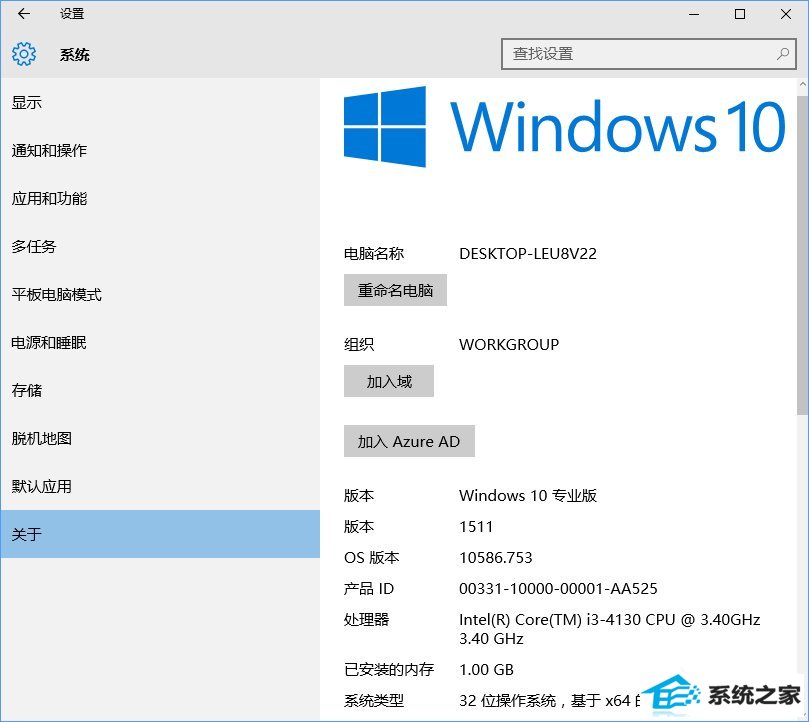
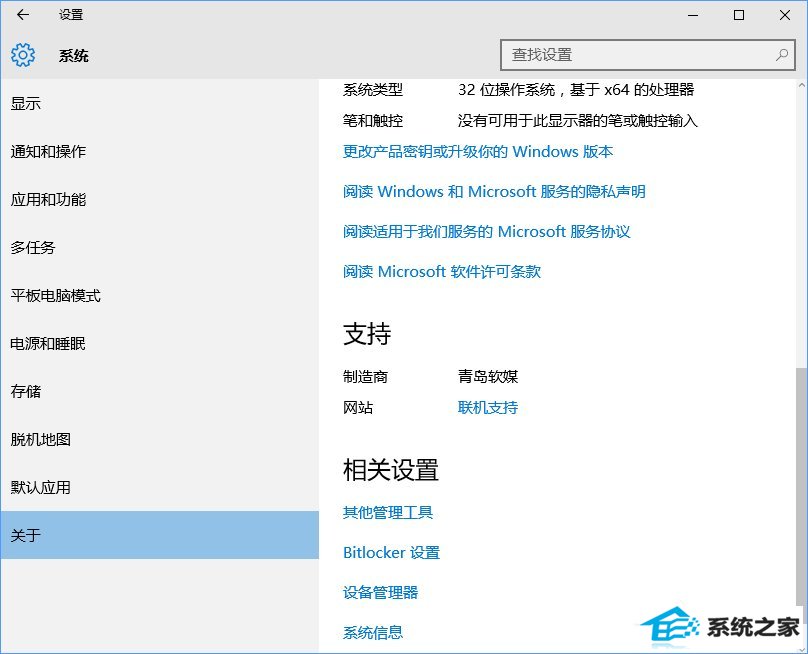
具体方法如下:
1、在Cortana搜索栏输入regedit,按回车键进入注册表编辑器;
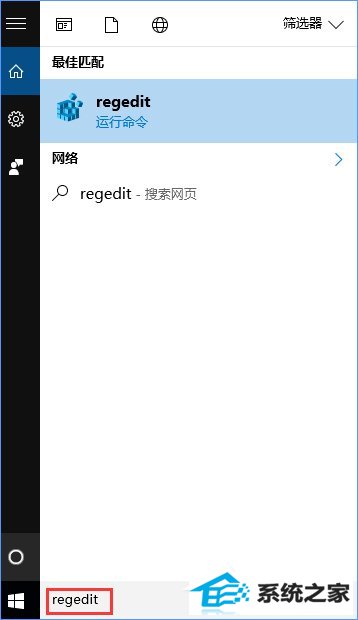
2、定位到:HKEY_LoCAL_MACHinEsoFTwAREMicrosoftwindowsCurrentVersionoEMinformation;

3、新建字符串值,命名为Manufacturer(意为制造商),双击修改数值数据,比如:青岛软媒;
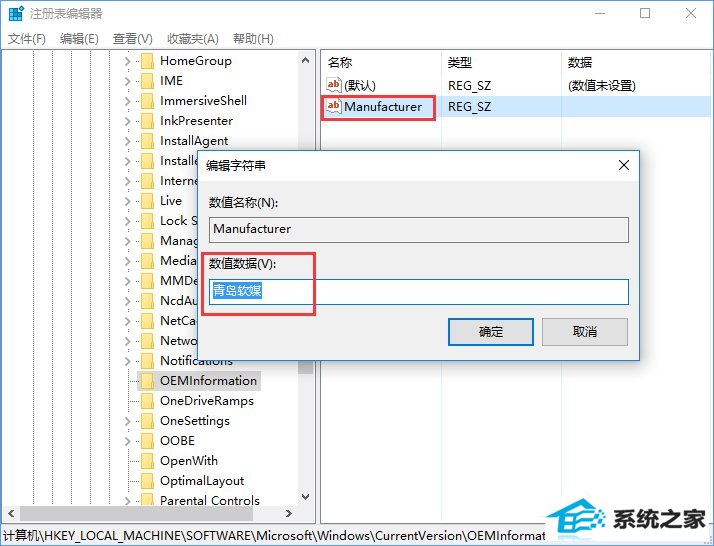
4、按照上述方法还可以分别新建若干字符串值,数值数据可按照喜好随意输入,命名如下:(会自动按照相应的语言版本显示,括号内文字不输入)
Model(意为型号)
supportHours(售后时间)
supportphone(售后电话)
supportURL(厂商网址)
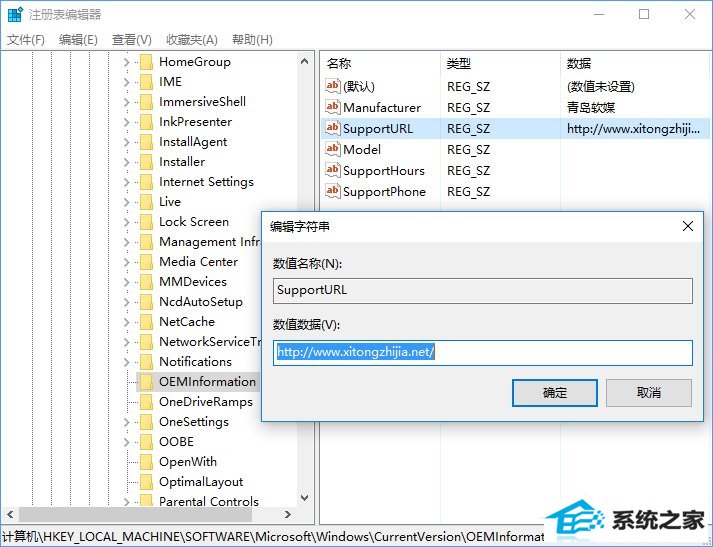
5、对于logo图片,注册表项的添加和第4步完全相同,字符串名称为logo,数值数据填写图片路径即可。图片使用规则如下:
大小:120 x 120 像素
格式:BMp
色彩深度:32位
6、上述内容修改完毕后,控制面板→系统界面基本上是实时同步显示,但设置中会有一定延迟;
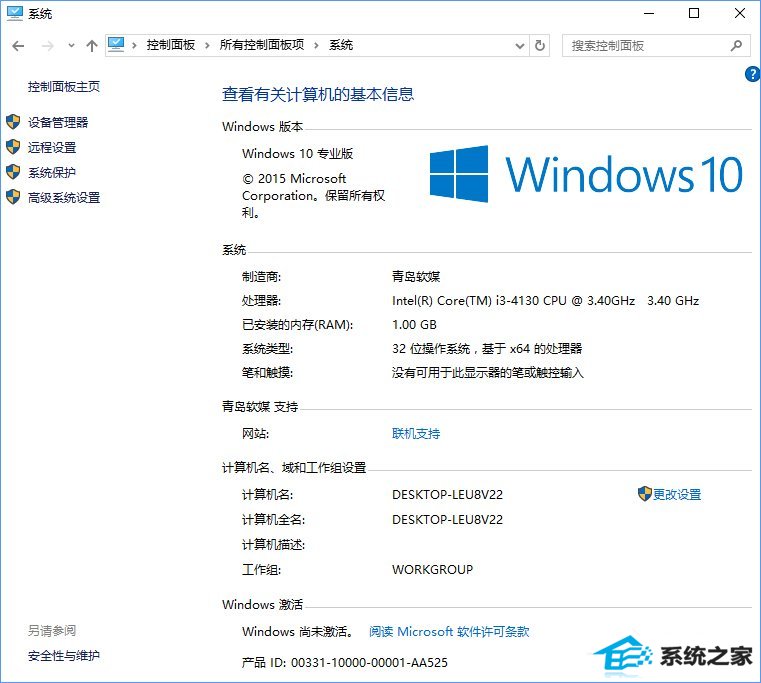
注:logo图片只能在传统控制面板→系统中显示,Uwp设置中不会显示。
7、如果你觉得麻烦,还可以用软媒魔方的美化大师来轻松实现,无需修改注册表,全中文界面轻松修改。
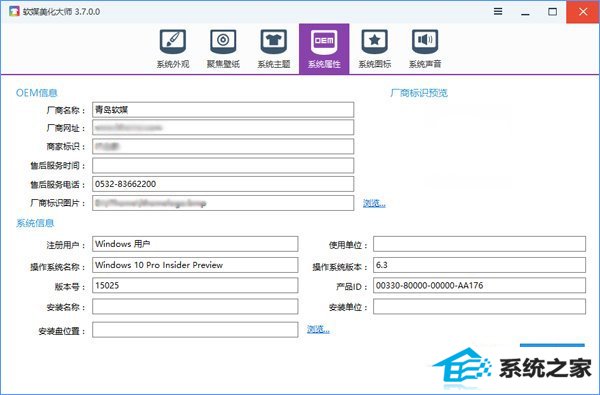
- 小编演示win10系统u盘重装系统弹出error 10010错误提示的技巧?
- 主编告诉你台电平板电脑如何样
- 大师设置win10系统图片缩略图不显示的方法?
- 老司机解决win10系统直通车驱动检测未通过的办法?
- windows7镜像|小鱼告诉您最新Windows7镜像大全
- 为你解答win10系统下载安装后实现标题栏上显示颜色的教程?
- 图文修复win10系统共享文件出现没有权限打开的步骤?
- 手把手传授win10系统笔记本iE浏览器点击右键菜单显示英文的教程?
- 全面告诉您电脑开不开机如何回事
- 技术编辑设置win10系统更新后wsClient.dll出错的办法?
- 大神细说win10系统打开QQ空间弹出不是edge浏览器的方案?
- win7隐藏任务栏,小鱼告诉您win7如何隐藏任务栏
- 大师帮您win10系统设置开机自动自动连接AdsL的方案?
- 老司机解决win10系统直通车驱动检测未通过的办法?
- 手把手详解win10系统设置禁用U盘的方法?
- 萝卜花园练习win10系统禁用无线网卡的问题?
- 大神操作win10系统连接一个新的蓝牙设备使用的设置的办法?
- 技术员修复win10系统使用xbox录制游戏视频的问题?
- 主编帮你win10系统浏览网页时提示“只显示安全内容”的步骤?
- 帮您修复win10系统资源管理器导航中没有回收站的技巧?
- 教你解决win10系统开机无法进入桌面提示找不到iertutil.dll的方法?
- 大师练习win10系统windows Media player不能添加文件的步骤?
- 笔者传授win10系统kb4058043造成蓝屏一些电脑无法开机的问题?
- 小编为你win10系统查看安装时间的教程?
- 技术员解答win10系统资源管理器未响应的技巧?
- 小鱼告诉您win7如何打开计算机管理
- 绿茶设置win10系统经常弹出找不到指定程序的提示的步骤?

